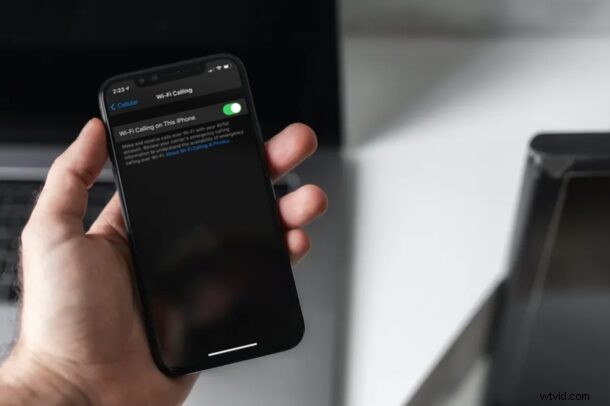
Wi-Fi Calling es una excelente función de iPhone que le permite realizar llamadas telefónicas regulares a través de su red Wi-Fi. Es útil cuando está en interiores pero la intensidad de la señal celular es baja o incluso inexistente. Suponiendo que las llamadas Wi-Fi estén habilitadas en su iPhone, su proveedor cambiará automáticamente a la conexión Wi-Fi activa para mejorar la calidad de la llamada y garantizar llamadas telefónicas ininterrumpidas.
Por lo general, las llamadas Wi-Fi deberían funcionar sin problemas, ya que cambiar entre la señal del operador y la red Wi-Fi para las llamadas telefónicas es un proceso automático. Sin embargo, a veces podría tener problemas para que las llamadas Wi-Fi funcionen según lo previsto en su iPhone. Esto podría deberse a varias razones, que van desde simples problemas de red hasta la compatibilidad del operador. Afortunadamente, es bastante fácil identificar el problema subyacente y, con un poco de esfuerzo, debería poder solucionar y solucionar cualquier problema con las llamadas wifi con bastante rapidez.
Si eres uno de esos desafortunados usuarios de iOS que no pueden activar las llamadas Wi-Fi o hacer que funcionen correctamente, estamos aquí para ayudarte. En este artículo, analizaremos exactamente cómo puede reparar y solucionar los problemas de las llamadas Wi-Fi en su iPhone.
Solución de problemas y resolución de problemas de llamadas Wi-Fi en iPhone
Siempre que su iPhone esté ejecutando una versión reciente de iOS, puede seguir estos métodos básicos de resolución de problemas cada vez que tenga problemas con las llamadas Wi-Fi en su dispositivo.
0. Forzar reinicio
Antes de comenzar cualquier otro método de solución de problemas, puede intentar forzar el reinicio de su iPhone. Tenga en cuenta que esto es diferente de un reinicio normal. Si el problema de las llamadas Wi-Fi se debe a alguna peculiaridad, el comportamiento defectuoso de un iPhone o problemas menores relacionados con el software, un reinicio forzado puede solucionarlo en la mayoría de los casos.
En iPhones con un botón de inicio físico, el reinicio forzado se puede realizar simplemente manteniendo presionado el botón de encendido y el botón de inicio simultáneamente hasta que vea el logotipo de Apple en la pantalla.
Si está utilizando un iPhone más nuevo con Face ID, primero deberá hacer clic en el botón para subir el volumen, luego en el botón para bajar el volumen y luego mantener presionado el botón lateral/de encendido hasta que vea el logotipo de Apple para iniciar un reinicio forzado. .
Cuando el iPhone se haya reiniciado nuevamente, verifique si las llamadas wi-fi funcionan como se esperaba. De lo contrario, continúe con los pasos de solución de problemas a continuación.
1. Deshabilitar y habilitar las llamadas Wi-Fi
Esto puede parecer una tontería, pero los problemas a los que te enfrentas con las llamadas Wi-Fi pueden ser temporales y pueden resolverse fácilmente desactivando y volviendo a activar la función. Ciertos problemas de software o comportamiento de errores podrían dificultar las llamadas Wi-Fi a veces. Para hacer esto, simplemente diríjase a Configuración -> Celular -> Llamadas Wi-Fi y use el interruptor para habilitar y deshabilitar rápidamente la función.
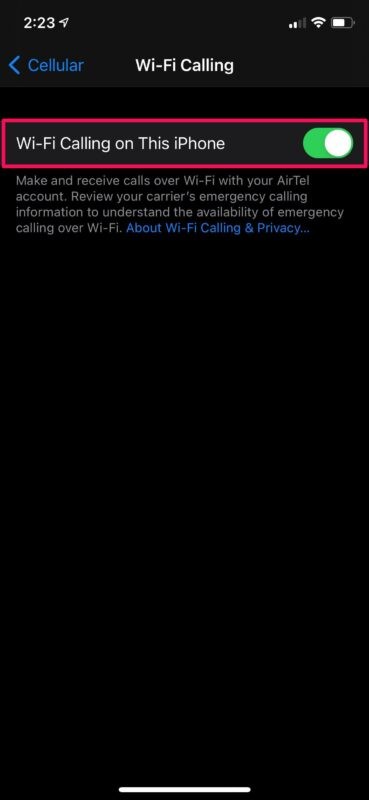
2. Comprobar la conexión wifi
Lo siguiente que debe hacer es verificar la red Wi-Fi a la que está conectado. Las llamadas Wi-Fi requieren una conexión a Internet activa para realizar llamadas, por lo que si está conectado a una red Wi-Fi que no está conectada a Internet, no podrá usar esta función. Para verificar esto, vaya a Configuración -> Wi-Fi y vea si hay una advertencia de "Sin conexión a Internet" debajo del nombre de la red conectada. Puede pasar al siguiente paso si no ve nada.
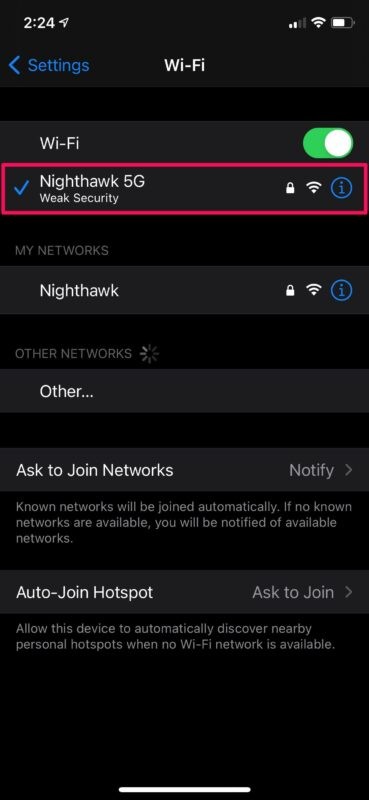
3. Habilitar/Deshabilitar Modo Avión
Ahora quizás se pregunte qué modo Avión tendría que hacer algo con las llamadas Wi-Fi. Al habilitar y deshabilitar el modo Avión en su iPhone, está reiniciando efectivamente funciones como la conexión celular, la conexión Wi-Fi y las llamadas Wi-Fi. Esto debería solucionar las llamadas Wi-Fi si se trata de un problema relacionado con la red. Puede habilitar/deshabilitar el modo Avión usando la palanca en el Centro de control de iOS.
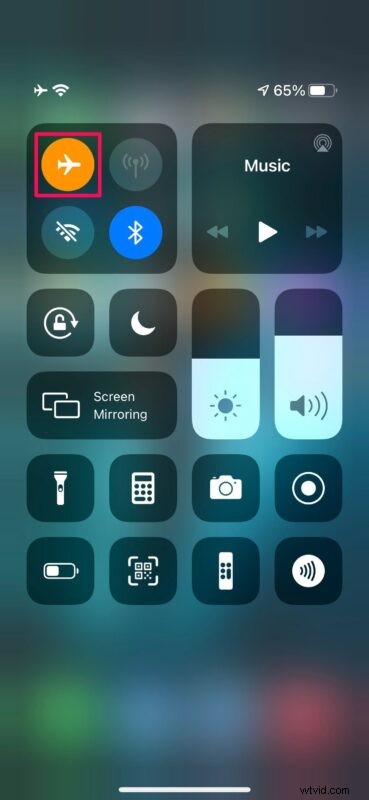
4. Comprobar la actualización de la configuración del operador
Su proveedor de red puede publicar nuevas configuraciones de operador para actualizar su red periódicamente para mejorar la conectividad y el rendimiento de la red celular. Si su operador recientemente comenzó a implementar soporte para llamadas Wi-Fi o si actualizó a un nuevo iPhone, es posible que deba verificar si tiene una actualización de configuración del operador en su iPhone.
Afortunadamente, puede hacerlo fácilmente yendo a Configuración -> General -> Acerca de. Aquí, obtendrá una ventana emergente si la nueva configuración del operador está disponible.
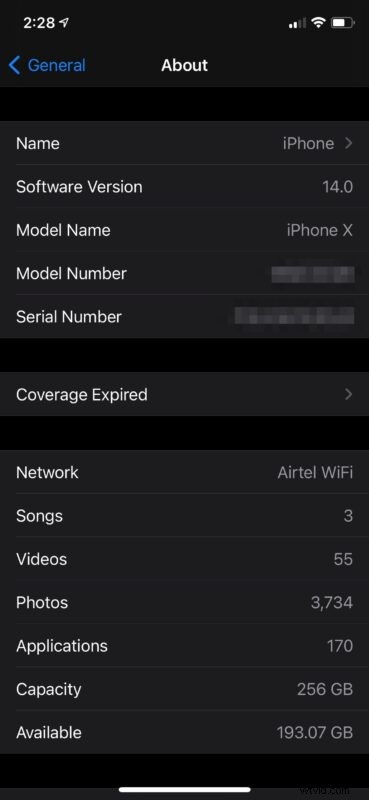
5. Compatibilidad con operadores
Vale la pena tener en cuenta que no todos los operadores admiten la función de llamadas Wi-Fi. Esto también depende de dónde viva si está utilizando un proveedor de red multinacional. La mejor manera de saber si su proveedor de servicios admite llamadas Wi-Fi es simplemente poniéndose en contacto con el servicio de atención al cliente de su operador. Como alternativa, puede consultar esta página de soporte de Apple para verificar rápidamente si las llamadas Wi-Fi son una función compatible con la red de su proveedor.
6. Restablecer configuración de red
Los problemas comunes de red con su iPhone también podrían ser la razón por la que no puede activar y usar con éxito las llamadas Wi-Fi. Sin embargo, esto se puede resolver fácilmente restableciendo la configuración de su red. Tenga en cuenta que perderá las conexiones Bluetooth guardadas, las redes Wi-Fi y las contraseñas una vez que restablezca esta configuración. Para hacer esto, vaya a Configuración -> General -> Restablecer -> Restablecer configuración de red en su dispositivo iOS.
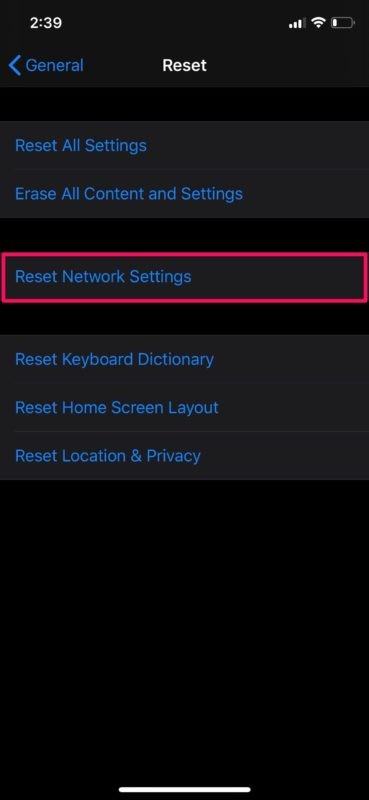
A estas alturas, debería haber resuelto los problemas de llamadas de Wi-Fi que enfrentaba en su iPhone. Las llamadas telefónicas que realice en interiores deben usar su conexión a Internet en lugar de su señal celular, especialmente cuando la intensidad de la señal es baja.
Esperamos que finalmente haya podido activar y usar las llamadas Wi-Fi sin ningún problema en su iPhone. ¿Cuál de los métodos de solución de problemas que discutimos aquí funcionó para usted? De no ser así, ¿se comunicó con el servicio de atención al cliente de su proveedor de red para obtener ayuda con problemas relacionados con el servicio? ¿Cuál fue la solución que encontraste? Comparta sus experiencias y pensamientos personales en los comentarios.
